1993 में एडोब सिस्टम द्वारा विकसित पोर्टेबल डॉक्यूमेंट फाइल या पीडीएफ ने डिजिटल दस्तावेजों के परिदृश्य को कुछ प्रगति के साथ अपनाया और अब डिजिटल दस्तावेजों के लिए वास्तविक उद्योग मानक बन गया है। पिछले दो दशकों से सक्रिय, पीडीएफ फाइलें एक आम दृष्टि है कि क्या आपको कॉलेज के आवेदन पत्र या अपने रिज्यूमे और कंपनी डिजिटल ब्रोशर या मीडिया किट के बारे में बात करनी चाहिए। कॉम्पैक्ट फ़ाइल साइज़िंग, दोषरहित डेटा, कॉपी करने वाली सामग्री से सुरक्षा और कई उपकरणों पर आसानी से पहुँच ने इस फ़ाइल स्वरूप को डिजिटल दस्तावेज़ क्षेत्र पर राज किया है। पीडीएफ फाइलों ने डिजिटल दस्तावेजों में फोंट और स्वरूपण के मुद्दों को गंभीरता से लिया और इसी के चलते इसका जबरदस्त उदय हुआ। पीडीएफ फाइलें दस्तावेज को संरक्षित करती हैं क्योंकि इसे बनाया गया था और इसका क्रॉस प्लेटफॉर्म फॉर्मेटिंग अखंडता बनाए रखता है।
यह डिजिटल दस्तावेज़ क्षेत्र में पीडीएफ फाइलों की प्रमुखता को स्थापित करता है। लेकिन यह कहना पर्याप्त नहीं है कि अन्य प्रमुख फ़ाइल स्वरूप मौजूद हैं जो Microsoft Word और Excel जैसे उपयोग में बहुत अधिक हैं। 1980 के बाद से वर्ड फाइलें भी अस्तित्व में हैं और संपादन में इसकी सादगी के कारण वे बहुत आम हैं। समस्या तब उत्पन्न होती है जब आपको इन विभिन्न फ़ाइल स्वरूपों के बीच मूल रूप से परिवर्तित करने की आवश्यकता होती है। पीडीएफ और वर्ड फ़ाइलों के बीच परिवर्तित करना स्वरूपण और इंडेंटिंग के लिए उनके अलग-अलग दृष्टिकोणों के कारण एक आसान काम नहीं है।
ऑनलाइन विभिन्न फ़ाइल स्वरूपों के बीच पीडीएफ परिवर्तित
आपको एक ऐसे उपकरण की आवश्यकता होगी जो विभिन्न फ़ाइल स्वरूपों और पीडीएफ फाइलों के बीच रूपांतरण को आसान बना दे। अब उस कार्य के लिए, डाउनलोड के लिए कई उपकरण उपलब्ध हैं, लेकिन हम हाथ में समस्या के लिए एक अलग दृष्टिकोण लेंगे और पूरी तरह से ऑनलाइन होने की कोशिश करेंगे, कुछ भी डाउनलोड करने की आवश्यकता नहीं है!
जिस टूल के बारे में हम बात कर रहे हैं, उसे Docs.Zone कहा जाता है और नीचे होमपेज का स्क्रीनशॉट है। इंटरफ़ेस बहुत साफ और सीधा है और आपको केवल शीर्ष दाएं मेनू अनुभाग से लॉगिन या साइनअप करना होगा। हम इस ऑनलाइन टूल का उपयोग करके सभी अलग-अलग फ़ाइल स्वरूपों और पीडीएफ के बीच रूपांतरण को कवर करेंगे।

1. फाइल को पीडीएफ में कैसे बदलें

इस ऑनलाइन टूल का उपयोग करके विभिन्न फ़ाइल स्वरूपों से पीडीएफ में परिवर्तित करना बहुत प्रारंभिक है। स्वागत स्क्रीन पर दिखाई दे रही फ़ाइलों का चयन करें और नीचे दी गई तस्वीरों के अनुसार अपनी फ़ाइल या कतार को जोड़ दें, यहाँ हम रूपांतरण के लिए Word फ़ाइलों को ले रहे हैं।

एक बार जब आप अपनी फ़ाइलों को अपलोड करने, हिट शुरू करने और प्रगति बार को अपने रूपांतरणों को पूरा करने के लिए देखते हैं। यह कुछ सेकंड से कुछ मिनटों के बीच फ़ाइल आकार और उनमें उपयोग की जाने वाली छवि आकारों के आधार पर कुछ भी ले जाएगा।

एक बार हो जाने के बाद, आपको मुख्य स्क्रीन पर वापस ले जाया जाएगा, जहां 'इनबॉक्स' शीर्षक वाले निचले भाग में, आप अपनी परिवर्तित पीडीएफ फाइलों तक पहुंच सकेंगे। आप परिणामी पीडीएफ फाइलों को डाउनलोड या डिलीट करना चुन सकते हैं।
रूपांतरित फ़ाइलें हमेशा मेनू बार के शीर्ष दाएं क्षेत्र में इनबॉक्स अनुभाग में, रूपांतरण से 6 घंटे के भीतर पहुंच योग्य होती हैं।
2. पीडीएफ फाइलों को कैसे मर्ज करें

आप इस ऑनलाइन टूल से पीडीएफ फाइलों को मर्ज भी कर सकते हैं। विभिन्न पीडीएफ को एक में विलय करने के लिए अनुभाग तक पहुंचने के लिए, ऊपर देखे गए अनुसार 'फाइल को पीडीएफ में मिलाएं' टैब पर क्लिक करें।

'फाइलों का चयन करें' को हिट करें और उन पीडीएफ फाइलों को चुनें जिन्हें आप एक सिंगल पीडीएफ फाइल में मर्ज करने की योजना बना रहे हैं। हम चरण 1 के बाद उत्पन्न दो पीडीएफ फाइलों का उपयोग करेंगे। एक बार किया, 'प्रारंभ' मारा या 'जोड़ें' का चयन करके अधिक पीडीएफ फाइलों को कतार में लगाने के लिए।

अब आप प्रगति बार देख सकते हैं। इस प्रक्रिया में कुछ मिनट लगते हैं और एक बार हो जाने के बाद आप इनबॉक्स खंड से संयुक्त पीडीएफ फाइल को उसके नीचे तक पहुँचा सकते हैं, जैसे फ़ाइल रूपांतरण के पहले भाग में।
3. पीडीएफ में वेबपेजों को सेव करें

आप इस ऑनलाइन टूल का उपयोग करके बाद में ऑफ़लाइन देखने के लिए वेबपृष्ठों को पीडीएफ फाइलों में भी सहेज सकते हैं। ऊपर दिखाए गए अनुसार 'वेब से पीडीएफ' टैब चुनें और पीडीएफ के रूप में आपके द्वारा सहेजे जाने वाले वेबपृष्ठ का URL दर्ज करें।

वेबपृष्ठ URL को बार में चिपकाएँ और 'PDF में सहेजें' पर हिट करें। आप प्रगति बार देखेंगे जैसा कि ऊपर देखा गया है और प्रक्रिया पूरी होने के बाद, आप वेब पेज के परिणामी पीडीएफ को अपने इनबॉक्स क्षेत्र से डाउनलोड कर सकते हैं।
अब आप अपने पसंदीदा पीडीएफ रीडर पर ऑफ़लाइन देखने के लिए अपने वेबपृष्ठों को सहेज सकते हैं।
4. पीडीएफ फाइलों को वर्ड / एक्सेल में कैसे बदलें

पीडीएफ फाइलों को वर्ड या माइक्रोसॉफ्ट एक्सेल में बदलने के लिए, आप ऊपर दिखाए गए टैब से संबंधित सेक्शन में जा सकते हैं। 'फाइलों का चयन करें' मारो और अपनी संबंधित पीडीएफ फाइलों को जोड़ें और 'आरंभ' पर क्लिक करें।
रूपांतरण प्रक्रिया को पूरा करने के लिए प्रगति बार की प्रतीक्षा करें, और एक बार हो जाने के बाद, आप अपने इनबॉक्स क्षेत्र से परिवर्तित शब्द या एक्सेल फ़ाइल का उपयोग कर सकते हैं।
5. पीडीएफ फाइलों को इमेज के रूप में कैसे सेव करें

अब आप अपनी पीडीएफ फाइलों को उच्च गुणवत्ता की छवि फ़ाइलों के रूप में सहेजना चुन सकते हैं, जिन्हें किसी भी डिवाइस पर एक्सेस किया जा सकता है। ऊपर दिखाए गए टैब से 'पीडीएफ टू इमेजेज' सेक्शन का चयन करें और अपनी पीडीएफ फाइलों को इमेज में बदलने के लिए 'फाइल्स सेलेक्ट' करें।
एक बार हो जाने के बाद, 'स्टार्ट' पर हिट करें और प्रक्रिया को पूरा होने दें। एक बार हो जाने के बाद, आप अपने इनबॉक्स क्षेत्र में .Zip फ़ाइल का उपयोग कर सकते हैं, जिसमें सभी चित्र उनके उच्च रिज़ॉल्यूशन में होंगे।
मूल्य निर्धारण: डॉक्स.ज़ोन उपकरण मूल्य निर्धारण - वार्षिक सदस्यता के लिए $ 9.95 / महीना या $ 59.95।
अंतिम विचार
Docs.Zone विभिन्न फ़ाइल स्वरूपों के बीच कनवर्ट करने के लिए एक महान प्रीमियम ऑनलाइन उपकरण है। असीमित फ़ाइल रूपांतरण और आवश्यक डाउनलोड या इंस्टॉलेशन के साथ, यह टूल उन डिजिटल उपयोगकर्ताओं के लिए एक बढ़िया अतिरिक्त है जो दैनिक आधार पर फ़ाइल रूपांतरण से संबंधित नियमित संचालन करते हैं। इस प्रीमियम उपकरण का उपयोग करके, आप आसानी से सेकंड के भीतर विभिन्न फ़ाइल स्वरूपों के बीच परिवर्तित कर सकते हैं
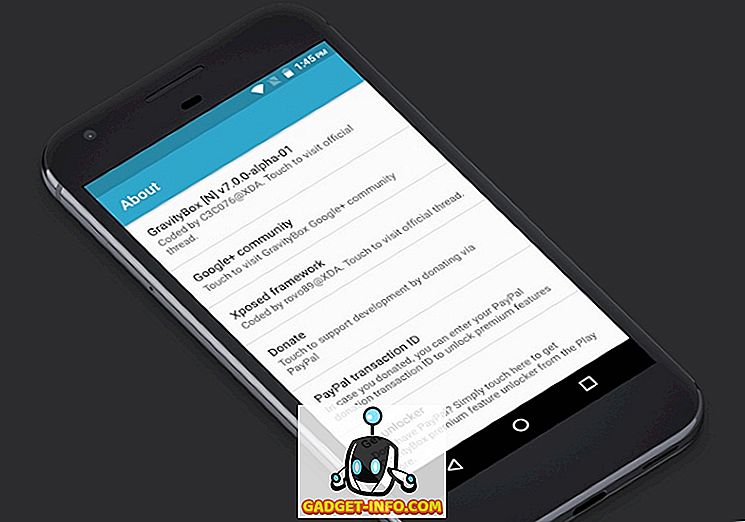







![मनोरंजन - मार्क जुकरबर्ग और एडुआर्डो सेवरिन फ्रेंड्स अगेन सौजन्य टिकर [PIC]](https://gadget-info.com/img/entertainment/559/mark-zuckerberg-eduardo-saverin-friends-again-courtesy-ticker.png)
